Tecnobits - Aprender - 如何更新iTunes
如何更新iTunes
iTunes 是 Apple Inc. 开发的一款媒体管理应用程序,被全球数百万用户广泛使用,用于播放音乐、观看电影和电视节目、组织媒体文件以及同步 Apple 设备。 保持 iTunes 更新对于确保最佳性能并访问最新功能和改进至关重要。在本文中,我们将逐步解释 如何更新iTunes 在您的设备上,并确保您始终拥有最新版本。
为什么更新 iTunes 很重要
出于多种原因,更新 iTunes 非常重要。首先,更新通常包括对应用程序性能和稳定性的改进,这意味着您将遇到更少的错误和崩溃。此外,更新还经常引入新的特性和功能,让您能够充分利用 iTunes 体验。保持 iTunes 更新以确保与最新版本的兼容性也很重要 操作系统 和苹果设备。
如何检查 iTunes 的当前版本
在继续更新 iTunes 之前,检查您设备上安装的当前版本非常重要。 为此,请打开 iTunes 并单击屏幕顶部的“帮助”菜单。 接下来,选择“关于 iTunes”。 在弹出窗口中,您将看到您正在使用的 iTunes 的当前版本。 记下此信息,以便您可以将其与最新可用版本进行比较。
如何更新 iTunes 苹果设备
如果您拥有 Apple 设备,例如 Mac 或 iPhone,则可以通过 App Store 更新 iTunes。 首先,打开您设备上的 App Store。 然后,单击屏幕底部的“更新”选项卡。 如果 iTunes 有可用更新,您将在要更新的应用程序列表中看到它。 只需单击 iTunes 旁边的“更新”按钮,然后按照屏幕上的说明下载并安装最新版本。
如何在 Windows PC 上更新 iTunes
如果您在Windows PC上使用iTunes,则可以通过现有的iTunes程序进行更新。打开iTunes并单击屏幕顶部的“帮助”菜单。 然后选择“检查更新”。 如果有新版本可用,您将看到下载并安装它的选项。 按照屏幕上的说明进行操作,然后等待更新过程完成。
结论
更新 iTunes 对于确保最佳性能、享受最新功能和改进以及保持与最新操作系统和 Apple 设备的兼容性至关重要。 无论您使用的是 Apple 设备还是 Windows PC,遵循上述步骤都会对您有所帮助。 更新iTunes 并充分利用这个强大的多媒体管理应用程序。
1. 更新 iTunes 的先决条件
在开始 iTunes 更新过程之前,必须确保满足必要的先决条件。 下面列出了需要检查的基本要素:
操作系统兼容性: 验证 OS 您的设备与最新版本的 iTunes 兼容。这将确保最佳且无故障的运行。
稳定的互联网连接: 确保您有稳定且快速的互联网连接来下载 iTunes 更新。 连接不良可能会导致更新过程中断或失败。
储存空间: 验证您的设备上是否有足够的可用存储空间来安装 iTunes 更新。如果空间不足,则应释放不需要的文件或将其转移到其他设备。
备用: 在开始更新之前,请备份您的 iTunes 资料库和 任何其他重要内容。 如果在此过程中发生任何意外,这将允许您恢复数据。
验证并满足所有这些先决条件后,您就可以继续进行 iTunes 更新了。 请记住始终遵循Apple提供的说明以确保顺利更新并享受新版本iTunes提供的新功能和改进。
2.下载最新版本的iTunes
要将 iTunes 更新到最新版本,请务必执行几个简单的步骤。 更新 iTunes 可让您享受 新功能和性能改进,以及修复 潜在错误和安全问题。 以下是如何在您的设备上下载最新版本的 iTunes。
步骤1: 打开 Web浏览器 在您的计算机上并访问 Apple 官方网站。 转到 iTunes 部分并查找最新版本的 下载 链接。单击所述链接开始下载。
步骤2: 下载完成后,在下载文件夹中找到该文件并双击开始安装。按照屏幕上的说明完成新的安装过程。iTunes 版本。
步骤3: 安装完成后,重新启动计算机以确保正确应用更改。 现在您可以享受最新版本 iTunes 提供的新功能和改进。
更新 iTunes 是访问 Apple 提供的所有功能和改进 的一项基本任务。 请记住,保持软件更新 你的设备 保证它们的正常运行并保护它们免受可能的威胁至关重要。。 请按照上述步骤操作,如果您在更新过程中有任何疑问或不便,请随时咨询Apple官方网站。
3. 准备设备进行更新
在开始更新 iTunes 之前,请务必确保您的设备已做好适当准备。 请按照以下步骤确保更新过程顺利进行:
1. 检查兼容性: 在执行任何更新之前,请确保您的设备与最新版本的 iTunes 兼容。 有关受支持设备的信息,请参阅 Apple 的支持页面。
2. 进行备份: 在执行任何更新之前,必须对 iTunes 资料库和连接的设备进行完整备份。 此备份允许您在过程中出现问题时恢复信息。
3.卸载以前的版本: 如果您的设备上已经安装了旧版 iTunes,建议在开始更新之前将其卸载。您可以使用的软件卸载工具 您的操作系统 或按照Apple的具体说明正确卸载iTunes。
4. 在 Windows 上安装 iTunes
1.系统要求: 在 Windows 上开始 iTunes 安装过程之前,您应该验证您的设备是否满足系统要求。确保您有受支持的 Windows 版本,例如 Windows 10、Windows 8 或 Windows 7 Service Pack 1,以及 1 GHz 或更快的处理器、2 GB RAM 和足够的空间 硬盘。您还需要稳定的互联网连接才能从 Apple 官方网站下载 iTunes。
2.下载iTunes: 确保满足系统要求后,请前往 现场 从 Apple 并查找下载部分。在那里您将找到下载 Windows 版 iTunes 的选项。单击下载链接并等待文件下载到您的计算机。下载完成后,双击安装文件开始安装过程。
3. 按照安装说明进行操作: 在 iTunes 安装过程中,系统将引导您完成一系列步骤。 这些步骤包括接受使用条款和条件,以及选择硬盘上安装 iTunes 的位置。 在继续之前,请确保您阅读并理解每个步骤。 完成所有步骤后,单击“确定”或“完成”以完成安装。 几分钟后,iTunes 将安装完毕并可以在您的 Windows 设备上使用。
5. 在 macOS 上更新 iTunes
更新 iTunes 是确保应用程序在 macOS 系统上正常运行的重要过程。 要更新 Mac 上的 iTunes,请按照以下简单步骤操作:
步骤1: 从 Dock 或单击左上角的苹果图标并选择“App Store”打开 App Store。
步骤2: 进入 App Store 后,单击窗口左下角的个人资料图标。
步骤3: 从下拉列表中选择“更新”。 在这里您将找到所有需要更新的应用程序,包括 iTunes(如果有新版本可用)。 单击 iTunes 旁边的“更新”,然后等待下载和 安装完成。 请务必确保您拥有稳定的互联网连接,以避免更新过程中出现中断。
在更新过程中,可能会要求您输入 macOS 用户帐户的密码。 确保输入正确的密码才能继续更新。 iTunes 成功更新后,您将能够享受最新版本应用程序提供的最新改进和新功能。 请记住,保持应用程序更新对于在 Mac 上拥有安全的操作系统和最佳性能至关重要。不要忘记定期检查 App Store 中的可用更新!
6. 解决更新过程中的常见问题
连接性问题:更新 iTunes 时最常见的问题之一是与更新服务器的连接丢失。 如果您遇到此不便,您可以尝试按照一些简单的步骤来修复它。 首先,确保您有稳定且活跃的互联网连接。 检查您的Wi-Fi 连接或验证您的以太网电缆是否正确连接。 重新启动路由器或调制解调器以重新建立连接也可能会有所帮助。 如果您仍然遇到问题, 您可以尝试暂时禁用已安装的任何安全软件或防火墙,因为这些可能会阻止与更新服务器的连接。 完成这些步骤后,请尝试再次更新 iTunes。
磁盘空间问题:更新 iTunes 时的另一个常见问题是可用磁盘空间不足。 在执行更新之前确保有足够的可用空间非常重要。 您可以通过打开文件资源管理器并选择安装了 iTunes 的驱动器来快速检查硬盘上的可用空间。 如果空间有限,您可以通过删除不需要的文件和程序来释放空间。 您还可以将媒体文件移动到外部驱动器或云端,以释放主驱动器上的空间。创建足够的空间后,您就可以毫无问题地更新 iTunes。
不兼容 操作系统:有时,问题可能与您尝试安装的 iTunes版本与操作系统之间的不兼容有关。在执行更新之前,检查是否 你的操作系统 它与最新版本的 iTunes 兼容。如果您使用旧版本 Windows 或 macOS,您可能需要 更新您的操作系统 才能更新 iTunes。有关 iTunes 系统要求的信息,请参阅 Apple 的支持页面。请务必记住在执行任何更新之前备份重要文件和数据,因为对操作系统的某些更改可能会影响与现有程序或应用程序的兼容性。
7. 成功升级的最终注意事项
先前的考虑因素: 在我们开始更新 iTunes 之前,对整个音乐库进行备份至关重要。这将确保我们在此过程中不会丢失任何歌曲、播放列表或自定义设置。 建议将此备份副本保存在外部驱动器或云中以提高安全性。
设备兼容性: 另一个需要考虑的重要方面是我们的设备与最新版本 iTunes 的兼容性。 在更新之前,我们必须检查我们的iPhone、iPad或iPod是否与最新版本兼容。 这将防止更新后可能出现的任何同步或不兼容问题。 查阅苹果官方网站或设备的文档可以帮助我们确定我们的设备是否兼容。
稳定连接: 在更新过程中,稳定、快速的互联网连接至关重要。 这将确保新版本 iTunes 的下载和安装不会中断或出现问题。 连接较弱或不稳定可能会导致过程中出现错误,从而导致更新失败或不完整。 在开始更新之前,请确保您已连接到受信任的网络。
通过考虑到这些 最后的考虑,我们就能成功进行iTunes更新了。 制作库的备份副本、检查设备兼容性以及稳定的连接对于确保更新顺利进行至关重要。 请记住遵循 Apple 提供的说明并采取建议的任何其他操作以成功更新。 现在您已准备好享受最新版本的 iTunes 及其所有改进和新功能。
塞巴斯蒂安维达尔我是 Sebastián Vidal,一位热衷于技术和 DIY 的计算机工程师。此外,我是 tecnobits.com,我在其中分享教程,以使每个人都更容易访问和理解技术。